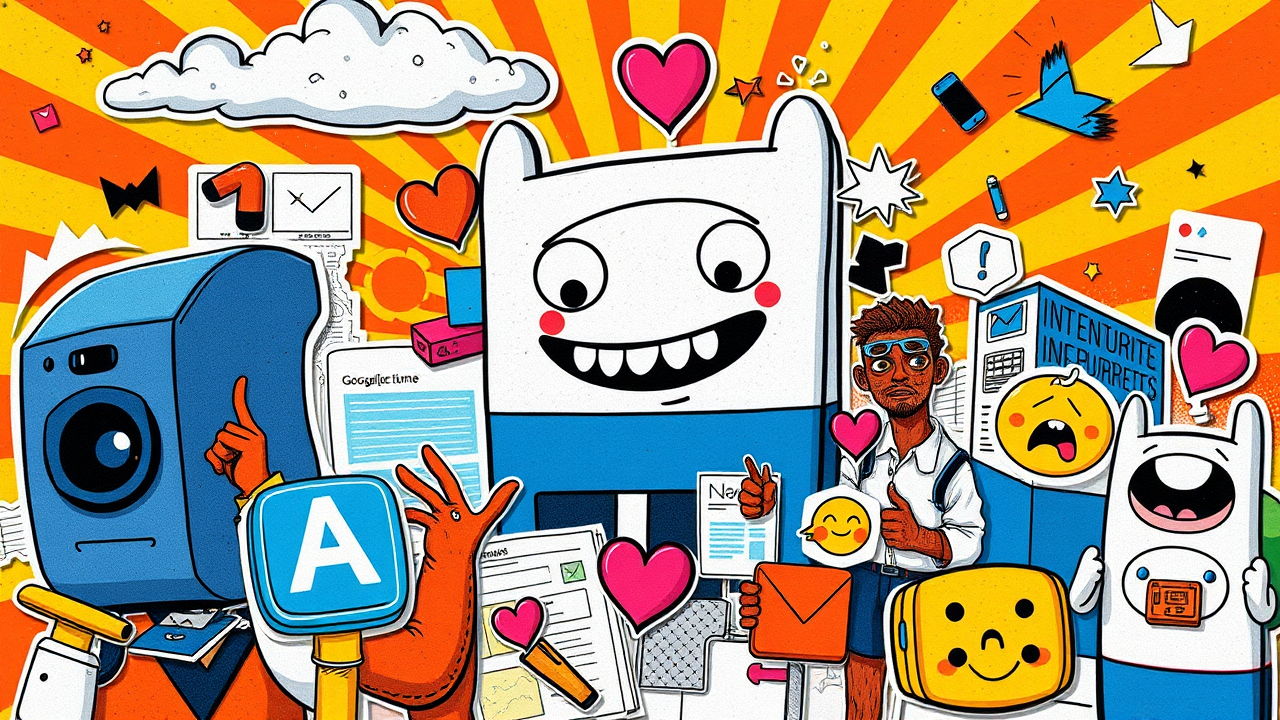Google Analytics 4 ? GA4 ? Qu’est-ce que c’est ? A quoi ça ressemble ? Quelle sont les principales différences avec Universal Analytics ?
Voici un guide Google Analytics 4 pour découvrir GA4. Google vient de révolutionner son outil Analytics. Une bombe technologique qui cumule pas mal d’avantages par rapport à son prédécesseur Universal Analytics, qui avait déjà frappé fort en 2014. Google Analytics 4 une outil Analytics de haute précision basé sur la collection d’événements multi-plateformes (Web, App mobile, IoT) et le machine learning. Il ne s’agit pas d’une évolution, mais bel et bien d’une révolution.
Ce guide Google Analytics 4 va vous permettre de découvrir l’ensemble des facettes de GA4. Un guide pour comprendre la puissance de Google Analytics 4 et les principales différences avec Universal Analytics.
Guide Google Analytics 4, le collecteur d’événements multi-plateformes intelligent.
Sommaire du guide GA4 :
- Google Analytics, une généalogie de plus en plus intelligente et autonome.
- Comprendre les grandes différences entre Universal Analytics (UA) et Google Analytics 4 (GA4).
- Les fonctionnalités Universal absentes dans Google analytics 4.
- Le tracking des données Google Analytics 4 est basé sur des événements et des paramètres d’événement.
- Google Analytics 4 fait sauter la limite des 10M hits/mois et l’échantillonnage.
- Les rapports de Google Analytics 4 sont épurées, visuels, flexibles et personnalisables.
- Explorez vos données avec la fonctionnalité Analyse de Google Analytics 4 !
- GA4 segment or die !
- L’intelligence GA4.
- GA4 et les données personnelles.
- Dans Google Analytics 4, les sessions n’ont pas complètement disparu contrairement au taux de rebonds.
- Le flux Web GA4 peut collecter des événements automatiquement « les mesures améliorées ».
- Les balises GA4 peuvent être validées avec précision dans l’interface utilisateur.
- GA4 et Data Studio, un connecteur mais peu de connexion.
- Export automatique des données GA4 dans BigQuery.
- Alors que faire ? Migrer vers GA4 ?
- Besoin d’aide pour migrer ou implémenter GA4 sur Web et APP mobile ? Besoin de formations GA4 ?
Google Analytics, une généalogie de plus en plus intelligente et autonome.
Cette dernière version représente un saut technologique majeur qui intègre dans son ADN le machine learning pour générer automatiquement des insights, des audiences prédictives ou encore pour réconcilier la collecte de données sans cookies ou user_id. Les données Google, le machine learning, le modèle de données basé sur la collecte d’événements multi-plateformes devrait sensiblement améliorer la précision du suivi Analytics des utilisateurs et cela entre leurs différents appareils (desktop, mobile ou tablet).
Cerise sur le GAteau, GA4 intègre une association à BigQuery pour exporter les données Analytics (batch ou stream). GA4 + BigQuery + Google Cloud compose une plateforme Data Science indispensable pour faire parler et actionner vos données. Elle vous permettra de produire des analyses personnalisées, de configurer des processus ETL, d’entrainer des algorithmes de machine learning, de créer de nouveaux ensembles de données Data Studio ou autre grâce au connecteur/API BigQuery. Un chapitre est réservé à GA4+BigQuery en fin du guide GA4.

2005 – Urchin Analytics Code 
2009 – Google Analytics Legacy 
2014 – GA Universal 
2020 – GA4
Comprendre les grandes différences entre Universal Analytics (UA) et Google Analytics 4 (GA4).
Avant cela, il est important de bien comprendre les grandes différences entre les propriétés GA4 et UA .
| Propriétés Universal Analytics | Propriétés Google Analytics 4 | |
|---|---|---|
| Mesure | Modèle de données basé sur les sessions | Modèle de données flexible basé sur les événements |
| Rapports | Création limitée de rapports multi-appareils et multiplates-formes | Création complète de rapports multi-appareils et multiplates-formes |
| Automatisation | Automatisation limitée | Machine learning d’un bout à l’autre pour améliorer et simplifier la découverte d’insights |
Comme vous le savez certainement déjà, Google Analytics 4 devient l’interface par défaut de toutes nouvelles propriétés Google Analytics pour mesurer un site Web, une application mobile, un objet connecté ou les trois à la fois.
GA4 s’appuie sur les bases de la propriété App + Web issues de GA4F (Google Analytics For Firebase) – d’où éventuellement le nom GA4 sans le F de Firebase qui ne fait plus sens. L’idée, c’est de collecter et stocker les données des différentes plateformes (Web, APP, IOT) de la même manière avec un modèle de données commun, celui de GA4F basé sur des events. Le but évident est de simplifier, rationnaliser et flexibiliser le traitement et l’analyse des données Analytics.
La différence fondamentale entre GA4 et Universal Analytics est le modèle de données basé sur les événements.
Les mesures de Google analytics 4 sont basées uniquement sur des événements du modèle de données GA4F, ce qui met terme aux mesures « pages vues », « événements », « transactions », « social », etc de Universal Analytics. Si vous voulez profitez pleinement de la puissance de GA4, vous serez donc obligé de refondre votre plan de tagagge (et pas forcément votre dataLayer). Si vous recherchez un consultant Analytics freelance pour vous aider, n’hésitez pas à me consulter franck@webanalyste.com.
Formez-vous à Google Analytics !
Maîtriser Google Analytics est crucial pour comprendre votre audience, optimiser vos campagnes, améliorer l'expérience utilisateur et mesurer vos conversions... Gagnez du temps avec nos formations Google Analytics.
Les fonctionnalités Universal absentes dans Google analytics 4.
Qui dit révolution, dit fonctionnalités abandonnées, oubliées, référencées dans les archives de l’histoire Analytics. Parmi les fonctionnalités abandonnés de GA4, le plus impactantes sont liées à l’attribution des sessions et donc des conversions.
- Exclusion de referral – indispensable pour balisé le chemin entre nos domaines ou sites bancaires dans un checkout.
- Les rapports des Entonnoirs multicanaux – indispensable pour mieux comprendre le rôle direct et surtout indirect de chaque canal dans le chemin de conversion multi-sessions.
- Les regroupements de canaux – indispensable pour personnaliser la classification des sources/supports/campagnes/mots clés/landing pages afin de bénéficier d’une lecture plus ou moins granulaire des performances.
Il semble impossible que l’Exclusion de referral et les Entonnoirs multicanaux ne soient pas réintégrés sous d’autres formes dans Google Analytics 4. Il semble impossible de les contourner car il s’agit de fonctionnalités systémiques qui traite la données avant son injection dans la propriété Analytics. Contrairement au Regroupement de canaux qui pourrait être reconstruit dans GA4 grâce aux filtres de comparaison.
Il y une autre fonctionnalité qui n’a pas été réintégré dans Google Analytics 4, ce sont les annotations, les précieuses annotations. Petit outil indispensable quand vient l’heure de l’analyse des données. Les annotations Google Analytics permettent d’associer un commentaire à une date. Le but était d’annoter toutes les activités internes (ex. « fonctionnalité :: Mise en prod du nouveau moteur de recherche ») et événements externes (ex. « social :: 2e confinement – début) afin d’ajouter d’éventuels éléments de réponses à l’évolution des statistiques. Verba volant, scripta manent.
Le problème avec les annotations Google Analytics, c’est qu’elles ne sont pas consultable en dehors de l’interface utilisateur. Impossible d’y avoir accès en dehors de GA, via l’API par exemple. Les annotations ne sont pas des dimensions qu’on pourrait croiser avec d’autres dimensions et statistiques.
Je vais proposer prochainement un nouveau guide pour recréer des annotations Google Analytics 4 dans Data Studio.
Le tracking des données Google Analytics 4 est basé sur des événements et des paramètres d’événement.
Google Analytics 4 a adopté un modèle de données basé sur des événements qu’on peut qualifier avec des paramètres (25 max/événement). Contrairement à Universal Analytics, GA4 mesure toutes les interactions (page vue, événement, transaction, social…) de la même manière avec un événement ou event in plein english. Le tracking est simplifié et beaucoup plus flexible.
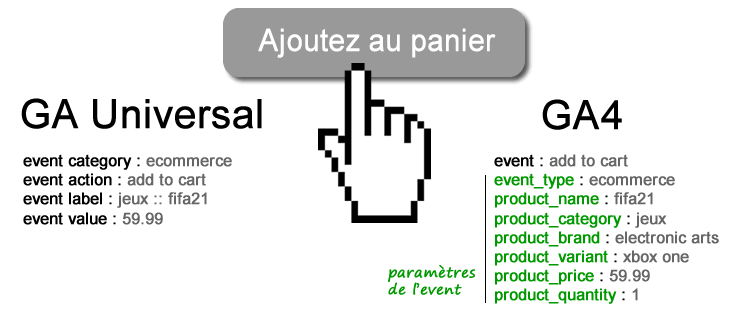
Le tracking automatique d’événement, un autre plus de GA4.
Il existe trois types d’événement,
- Les événements personnalisés qu’on peut collecter (ex. « add_to_cart ») – la limite est de 500 événements portant un nom distinct par site Web ou Application,.
- Les événements automatiques qui sont collectés automatiquement (ex. « page_title »).
- Les mesures améliorées, des événements qu’on peut activer directement depuis l’interface de Google Analytics 4 pour être collecté automatiquement (ex. « scroll ») – le sujet est détaillé plus bas dans l’article.
Concernant les événements personnalisés, je vous recommande vivement d’utiliser les noms proposés par Google afin de rationaliser vos collectes de données entre les plateformes et profiter des insights automatiques (« machine learning ») de Google dans vos rapports.
D’autant qu’il est possible depuis le rapport GA4 « tous les événements » de créer des dimensions, statistiques et événements personnalisés à partir d’événements et paramètres existants.
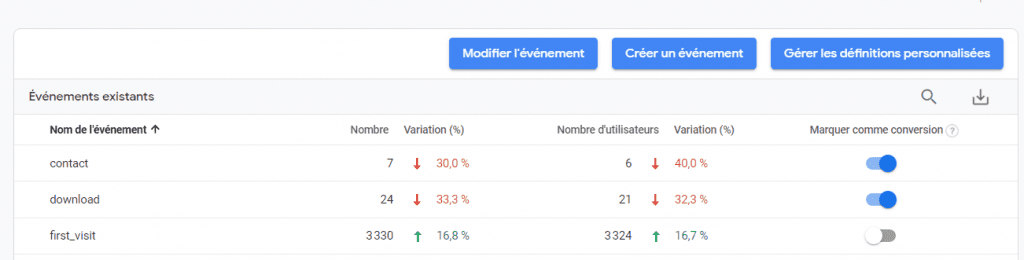
A noter qu’avec Google Analytics 4, on bénéficie de 50 dimensions et statistiques personnalisées contre 20 dans Universal Analytics.
Google Analytics 4 fait sauter la limite des 10M hits/mois et l’échantillonnage des données.
Contrairement à Universal Analytics, il n’y a pas de limite de volume de données que vous pouvez stocker dans une propriété GA4. La version gratuite de Google Analytics est actuellement limitée à 10 millions de hits par mois et par propriété, c’est pourquoi de nombreuses entreprises choisissent de payer la licence de Google Analytics 360. Google Analytics 4 ne connait pas de limite de collecte de données.
Google Analytics 4 gère autrement l’échantillonnage des données.
Google Analytics Universal active l’échantillonnage des données quand on requête personnalisée (rapport avec segment ou deuxième dimension par exemple) agrège plus de 500 000 sessions au niveau de la propriété.
Google Analytics 4 procède autrement, l’échantillonnage serait activé dans les rapports d’exploration Analyse qui requêteraient plus de 10 000 000 d’événements.
Les rapports de Google Analytics 4 sont épurés, visuels, flexibles et personnalisables.
En termes de rapports, Google Analytics 4 adopte une stratégie opposée à Universal Analytics. Le moins est le mieux pour GA4. Au lieu de proposer des dizaines de rapport qui répondent à différentes questions, vous aurez accès à quelques rapports flexibles « vue d’ensemble » et « générique ».
Par ailleurs de nombreux rapports sont en fait générés pour chaque événement. Vous pouvez cliquer sur le nom d’un événement dans le rapport « tous les événements » pour accéder au rapport dédié de cet événement et de ses paramètres.
Les rapports GA4 contiennent des graphiques répondants aux meilleures pratiques de la data-visualisation que vous pourrez configurer, comparer et filtrer en quelques clics.
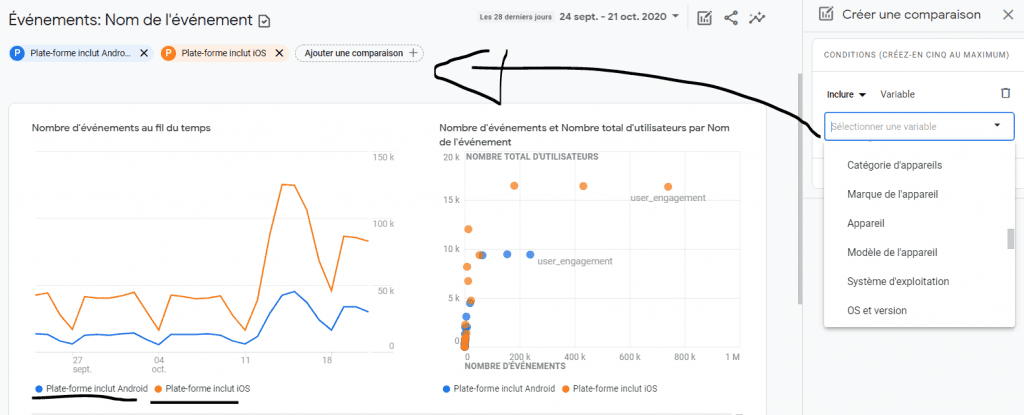
Explorez vos données avec la fonctionnalité Analyse de Google Analytics 4 !
Vous n’avez pas trouver vos réponses dans les rapports intégrés de Google Analytics 4 ? Utilisez la fonctionnalité d’exploration de données Analyse pour créer vos propres rapports. La fonctionnalité Analyse couvre actuellement sept techniques différentes : l’exploration, l’analyse d’entonnoirs, l’analyse de chemin, le chevauchement de segments, l’explorateur d’utilisateurs, l’activité totale des utilisateurs et l’analyse des cohortes.
Une fois un type d’analyse sélectionné, vide ou à partir d’un modèle, il est très simple à configurer par simple glisser-déposer de blocs « dimensions » et « statistiques » avec la possibilité de filtrer, segmenter, trier et refactoriser vos données. 1,2,3 explorez vos données !

Exploration
Quels insights pouvez-vous obtenir à l’aide de graphiques et de tableaux personnalisés ?
Analyse des entonnoirs de conversion
Quels parcours d’utilisateurs pouvez-vous analyser, segmenter et détailler à l’aide d’entonnoirs de conversion à plusieurs étapes ?
Chevauchement de segments
Quelle conclusion pouvez-vous tirer des intersections de vos segments d’utilisateurs en ce qui concerne le comportement de ces derniers ?
Analyse du chemin
Quels parcours d’utilisateurs pouvez-vous identifier à l’aide de graphiques sous forme d’arborescence ?
Explorateur d’utilisateurs
Quels comportements individuels pouvez-vous identifier en analysant les activités de chaque utilisateur ?
Activité totale des utilisateurs
Quelles informations pouvez-vous obtenir en analysant la vie entière de vos utilisateurs ?
Analyse des cohortes
Quels insights pouvez-vous obtenir sur la base du comportement de vos cohortes d’utilisateurs au fil du temps ?
Vide
Créer une analyse
La connaissance est utile si elle est partagée. Une fois les informations utiles extraites de vos rapports d’analyse, vous pourrez les partager dans GA4 ou les exporter pour alimenter d’autres outils.
GA4 segment or die !
Avec Google Analytics 4 ce sont les rapports qu’on filtre, pas les vues (qui n’existent plus). Dans GA4, il existe de nombreux filtres pour réduire le bruit dans vos données et vous rapprocher de l’essentiel, du qui, du quoi et progressivement du pourquoi… Utilisez les filtres dans GA4 n’a jamais été aussi facile, l’ergonomie est particulièrement soignée. Par exemple contrairement à Universal Analytics les valeurs de référence sont auto-complétées, plus la peine d’aller les chercher dans les rapports. On retrouve des filtres de rapport, segments, deuxième dimension et moteur de recherche. Malheureusement, comme Universal Analytics, Google Analytics 4 ne permet pas de filtrer directement les champs, uniquement le rapport.
Actuellement, les rapports d’exploration de données Analyse vous offre le plus grand nombre de combinaisons de filtres. Jusqu’à 10 ensembles de filtre pour inclure/exclure des données et comparer jusqu’à 4 segments.
A ce jour, les rapports standards propose jusqu’à 4 ensembles de filtres pour inclure/exclure les données, selon le graphique ajouter une deuxième dimension et un moteur de recherche pour isoler certaine données. Etrangement, les segments créés dans Analyse ne sont pas disponibles dans les rapports standards GA4. Il faut donc à chaque fois recréer les filtres.
L’intelligence GA4.
L’intégration d’algorithmes machine learning permet à Google Analytics 4 d’apprendre à extraire des insights d’une multitude de données explicites et implicites. Comme il le fait avec Google Search ou Alexa pour répondre à nos questions ou avec Google Car pour conduire une voiture sans conducteur.
Le machine learning permettra à GA4 :
- Répondre au mieux à nos questions depuis le champ de recherche en haut de page.
- Générer des insights qui mettent en évidence les tendances de performances positives et négatives.
- Regrouper les utilisateurs en audience à partir de leur comportement et de la prédiction de leur intention.
- Réconcilier le suivi des utilisateurs entre les plateformes et les appareils.
- Identifier les utilisateurs sans cookie, ni user_id notamment grâce aux données Google Signal (à activer dans l’assistant de configuration).

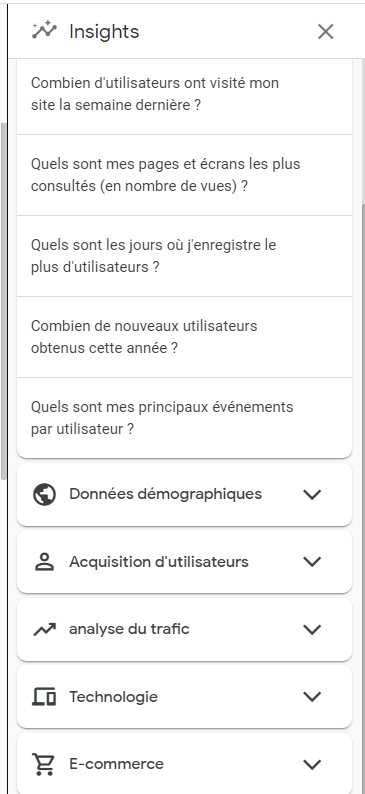
Naturellement un programme machine learning ne né pas intelligent, il apprend à le devenir en réduisant ses erreurs au fur et à mesure des traitements de données. Autrement dit, les insights devraient être de plus en plus précises au fil du temps.
GA4 et les données personnelles.
Google Analytics 4 propose plusieurs fonctionnalités pour contrôler et ajuster la façon dont leurs données sont collectées, stockées et utilisées.
Contrairement à Universal Analytics, l’anonymisation IP est activée par défaut et ne peut pas être désactivée.
Vous aurez également la possibilités :
- Définir la période de conservation des données Analytics que vous collectez dans les « Paramètres des données » dans l’Administration (14 mois max).
- Accéder et exporter les données au niveau de l’utilisateur à partir du rapport « Explorateur d’utilisateurs » qui vous permet de visualiser les données d’un id utilisateur donné, ou en exportant les données depuis BigQuery si vous avez activé l’association.
- Désactiver tout ou partie de la collecte de données (Analytics, publicitaire).
- Décider si vos données sont utilisées pour la personnalisation des annonces.
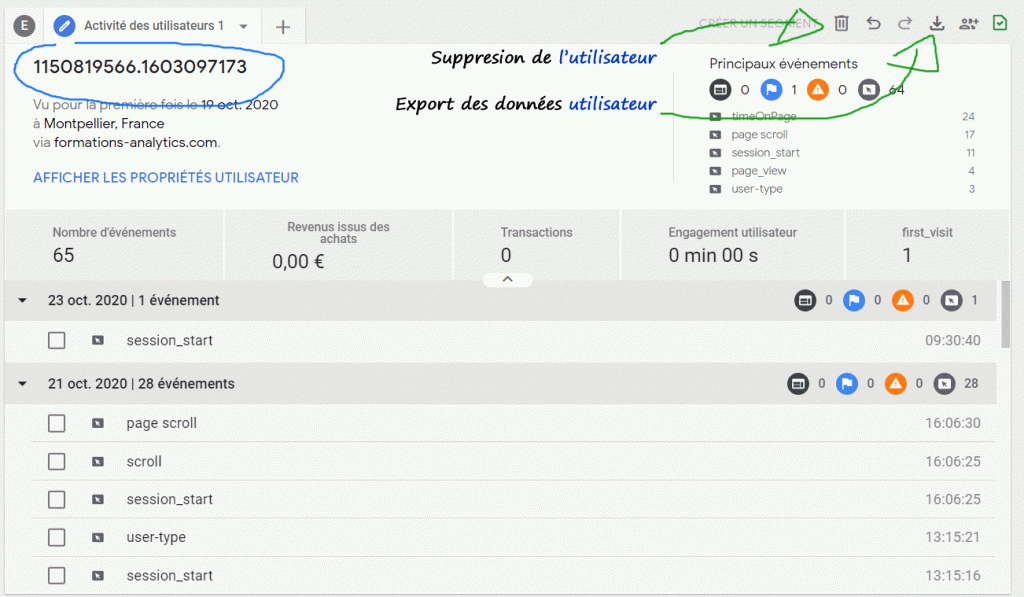
Plus d’information sur le contrôle de l’utilisation des données dans Google Analytics 4.
Dans Google Analytics 4, les sessions n’ont pas complètement disparu contrairement au taux de rebonds.
Le concept d’une session avec un délai d’expiration de 30 minutes est toujours présent dans Google Analytics 4, tandis que les métriques « rebond » et « taux de rebond » ont disparu… Mais comment évaluer par exemple la qualité du ciblage d’une campagne ou l’adhésion d’une landing page ?
GA4 intègre une nouvelle métrique appelée « Sessions avec engagement » qui peut remplacer les rebonds. « Sessions avec engagement » correspond au nombre de sessions ayant duré plus de 10 secondes, ayant enregistré un événement de conversion ou ayant comptabilisé au moins deux écrans ou pages vues. Cette statistique est déclinée en tant que « Taux d’engagement », « Sessions avec engagement par utilisateur » et la « Durée d’engagement moyenne ». Ces statistiques sont principalement disponibles dans les rapports d’acquisition.
Sessions avec engagement.
Le nombre de sessions ayant duré plus de 10 secondes, ayant enregistré un événement de conversion, ou ayant enregistré au moins deux écrans ou pages vues.
Taux d’engagement (le remplaçant du taux de rebond « inversé », idéal pour évaluer la qualité des sessions).
Le pourcentage de sessions avec engagement – (Sessions avec engagement) / (sessions).
Sessions avec engagement par utilisateur .
Le nombre de sessions avec engagement par utilisateur – (Sessions avec engagement) / (users).
Durée d’engagement moyenne.
La durée moyenne pendant laquelle l’application était exécutée en premier plan ou le site Web était dans l’onglet actif du navigateur – sum(Durée d’engagement)/sessions.

Le flux Web GA4 peut collecter des événements automatiquement « les mesures améliorées ».
Et si je vous disais que GA4 est capable de tracker automatiquement les pages vues… vous sourirez en me répondant comme UA. Mais, je n’avais pas terminé, GA4 est également capable de tracker automatiquement à partir de l’interface utilisateur plein d’autres événements, comme le scroll vertical des pages à 90%, les liens sortants, le téléchargement de document, la lecture de vidéo Youtube … Une liste de mesures améliorées qui devrait s’allonger au fil du temps.
Pour configurer une mesure améliorée, c’est très simple, il suffit d’aller dans l’administration de la propriété, puis cliquer sur le flux de données Web pour atteindre le volet d’activation de chaque mesure améliorée.
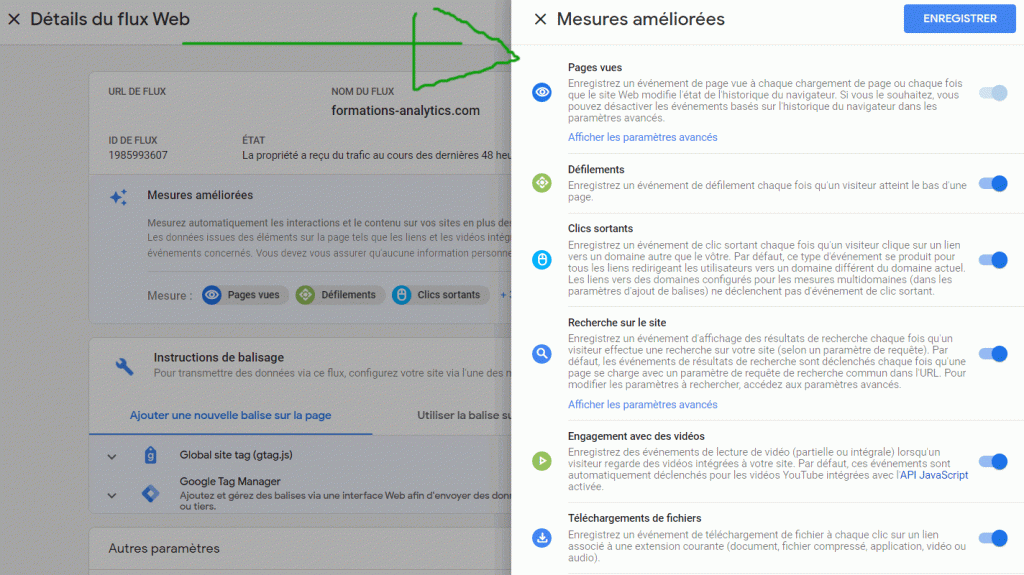
Voici la liste détaillée des mesures améliorées extraite du site support de Google.
| Option de mesure / événement | Déclencheur | Paramètres |
|---|---|---|
Pages vues page_view | À chaque chargement de la page ou chaque fois que le site actif modifie l’état de l’historique du navigateur. Cet événement est collecté automatiquement. Vous ne pouvez pas en désactiver la collecte. Un paramètre avancé au niveau de cette option détermine si l’événement est envoyé en fonction des événements de l’historique du navigateur. Cette option de mesure surveille les éléments pushState, popState et replaceState. | page_location (URL de la page), page_referrer (URL de la page précédente) |
Défilements scroll | La première fois qu’un internaute accède au bas de chaque page, c’est-à-dire lorsqu’une profondeur verticale de 90 % devient visible. | Aucun paramètre n’est collecté. |
Clics sortants click | Chaque fois qu’un internaute clique sur un lien vers un domaine autre que le domaine actuel. | link_classes, link_domain, link_id, link_url, outbound (valeur booléenne) |
Site Search view_search_results | Chaque fois qu’un internaute effectue une recherche sur votre site. Cela est indiqué par la présence d’un paramètre de requête d’URL. Par défaut, l’événement est déclenché si l’un des cinq paramètres suivants est présent dans l’URL :
| search_term et, éventuellement, q_<clé supplémentaire= » »> (où <clé supplémentaire= » »> correspond à un paramètre de requête supplémentaire à collecter, que vous définissez dans les paramètres avancés) |
Engagement avec des vidéos video_start video_progress video_complete | Pour les vidéos YouTube intégrées compatibles avec l’API JavaScript, les événements suivants sont déclenchés :
| video_current_time, video_duration, video_percent, video_provider, video_title, video_url, visible (valeur booléenne) |
Téléchargements de fichiers file_download | Lorsqu’un internaute clique sur un lien menant vers un fichier (avec une extension de fichier courante) des types suivants :
Les extensions de fichier correspondant à l’expression régulière suivante déclencheront l’événement : pdf|xlsx?|docx?|txt|rtf|csv|exe|key|pp(s|t|tx)|7z|pkg|rar|gz|zip|avi|mov|mp4|mpe?g|wmv|midi?|mp3|wav|wma | file_extension, file_name, link_classes, link_domain, link_id, link_text, link_url |
Les balises GA4 peuvent être validées avec précision dans l’interface utilisateur.
Le rapport DebugView de Google Analytics 4 vous permet de tester l’intégration de votre plan de taggage. Pour cela, il suffit d’activer la prévisualisation de votre conteneur Google Tag Manager puis d’aller sur votre site pour générer des événements avant de les visualiser dans le rapport DebugView. Chaque événement est horodaté HH:MM:SS et est associé à l’id de session. Une précision qui permet d’évaluer efficacement chaque événement et ses paramètres ainsi que les éventuelles ruptures de session.
Le processus peut-être un peu long, le changement d’écran, l’éventuel lag entre l’activation, la visualisation et l’évaluation … de mon côté, je préfère vérifier le hit directement depuis le navigateur avec la console de dev ou l’excellente extension de David Vallejo « GTM/GA Debug ».
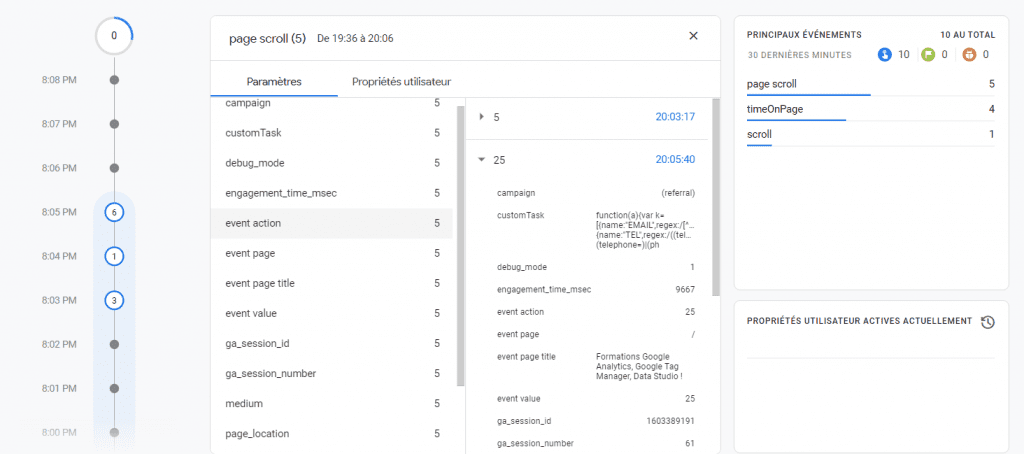
GA4 et Data Studio, un connecteur mais peu de connexion …
Depuis peu, il existe un connecteur GA4 dans Data Studio qui permet d’accéder au principales dimensions et métriques. Mais à ce jour, on n’ a pas accès aux paramètres, aux segments, ni aux dimensions et métriques pedivsonnalisées. Tout cela est très neuf, je ne doute pas que d’ici peu l’ensemble des données GA4 seront disponibles dans Data Studio.
Export automatique des données GA4 dans BigQuery.
J’ai gardé le meilleur pour la fin, la véritable cerise sur le GAteau, l’ingestion des données GA4 dans BigQuery ! L’association avec BigQuery est certainement la fonctionnalité la plus incroyable de Google Analytics 4. A l’instar de la collecte de données illimité, le module d’Analyse, l’export des données Analytics dans BigQuery étaient des fonctionnalités dédiées à Google Analytics 360. Aujourd’hui, c’est cadeau avec GA4 en version gratuite ! Google Analytics 4, c’est un GA 360 freenium !

BigQuery est un entrepôt de données Big Data de la Google Cloud Plateform (GCP) dans lequel vous allez pouvoir exporter automatiquement tous vos événements bruts de vos propriétés GA4. Indispensable pour fusionner vos données Analytics avec d’autres ensembles de données (CRM, DMP, CMP…) et produire des analyses complexes Big Data, Machine Learning, AI.
Naturellement vous devrez payer pour stoker et requêter vos données sur BigQuery. Un cout très raisonnable à la demande ou forfaitaire lié au volume de données stocké (ex; stockage actif en Belgique $0.020 per GB- les 10 premiers Go sont gratuits chaque mois) et requêté (ex. requêtes de données stockées en Belgique (tarifs à la demande) $6.00 per TB – le premier To par mois est gratuit). N’hésitez pas à consulter les tarif de BigQuery directement à la source.).
L’avantage lorsque vous exportez des données Analytics vers BigQuery, c’est qu’elles vous appartiennent. Vous pourrez gérer les autorisations d’accès aux données et surtout choisir l’emplacement géographique des serveurs, ce qui peut répondre à des besoins juridiques.
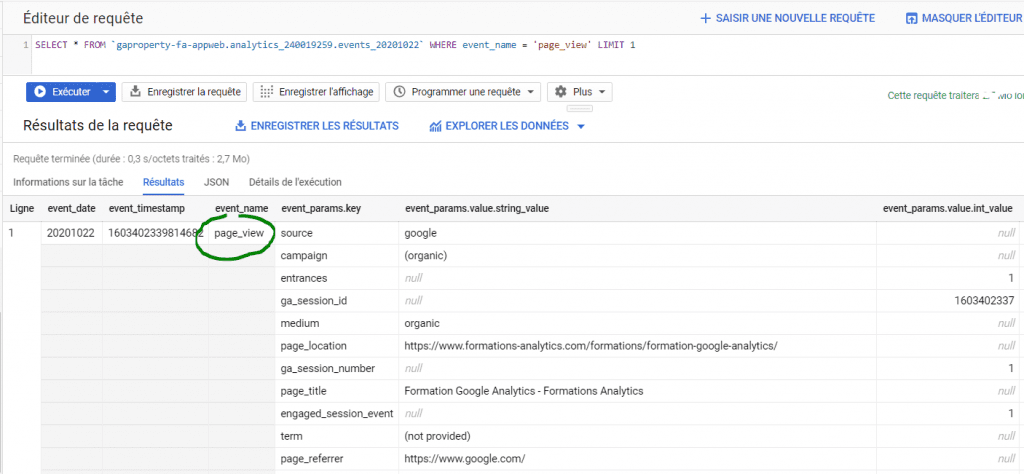
Pour activer l’association GA4 et BigQuery, suivez le guide ! Rendez-vous dans l’Administration puis cliquez dans l’Assistance de configuration, dans la section Association, vous trouverez l’option « Associer à BigQuery ». Mais avant cela, il faut vous assurez d’avoir un projet Google Cloud avant de configurer l’exportation BigQuery pour cela rendez-vous dans https://console.cloud.google.com/ .
Alors que faire ? Migrer vers GA4 ?
Depuis la mi-octobre 2020 Google Analytics 4 est devenu la nouvelle propriété Google Analytics, mais vous avez toujours la possibilité de créer une nouvelle propriété Universal Analytics.
A ce jour, il existe deux situations :
- Mesurer un nouveau site Web.
- Migrer les mesures Universal Analytics d’un site Web existant.
Dans les deux situations, ma recommandation pour l’année 2020/2021 sera de se concentrer sur le tracking complet GA4 avec en parallèle un tracking des pages vues et conversions avec Universal Analytics pour bénéficier des précieux rapports d’acquisition « Entonnoirs multicanaux » qui n’existent pas à ce jour dans Google Analytics 4.
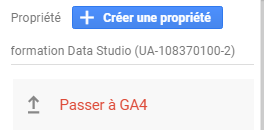
Dans le cas d’une migration d’un plan de taggage Analytics, Google Analytics propose un processus de mise à niveau de votre propriété UA à GA4. En fait Google Analytics va créer une nouvelle propriété GA4 à partir des paramètres généraux de votre propriété UA. Cette dernière ne sera pas modifié et continuera de collecté les données comme avant. C’est une bonne approche, il vous restera plus qu’à personnaliser la configuration de votre nouvelle propriété GA4, comme les conversions. Google Analytics 4 peut dans certain cas utiliser les balises UA pour collecter les données de la nouvelle propriété GA4. Attention, cela concerne uniquement le tracking générique. Les configurations qui intègrent des regroupements de contenus, des dimensions et statistiques personnalisées devront être collectés par des balises GA4 en tant que paramètres d’événements ou attributs utilisateur.
Plus d’information sur la mise niveau de votre propriété UA vers GA4 sur le site de Google.
Besoin d’aide pour migrer ou implémenter GA4 sur Web et APP mobile ? Besoin de formations GA4 ?
Google Analytics 4 est disponible, il s’agit de la meilleure interface Analytics jamais proposée alors pourquoi attendre ? L’année 2021 sera une année charnière entre Universal Analytics et Google Analytics 4, votre but devrez être de commencer à collecter le plus tôt possible des données GA4 pour consolider un historique. Durant mes formations, j’ai l’habitue de dire que les données, c’est comme le bon vin, plus il y a d’historique, meilleure c’est !
En tant que freelance Google Analytics, je peux vous aider à migrer ou créer les plans de taggage GA4 de vos sites Web et App mobile. Mes compétences JavaScript me permettent de convertir votre implémentation actuelle, notamment Enhanced E-commerce UA en Enhanced E-commerce GA4 directement depuis Google Tag Manager sans modifier l’intégration de votre dataLayer. Approche raisonnable avant une refonte complète de votre implémentation e-commerce amélioré.
Besoin d’en discuter, contactez moi directement franck@webanalyste.com.
Début 2021, formations-analytics.com proposera deux nouvelles formations sur Google Analytics 4.
- Formation Google Analytics 4 niveau 1 pour prendre en main la nouvelle propriété. Les objectifs de la formation GA4, seront de bien comprendre les différences avec Universal Analytics, de savoir migrer et configurer une nouvelle propriété GA4 et d’apprendre à utiliser les nouveaux rapports pour analyser l’acquisition, l’engagement et les conversions Web.
- Formation Google Analytics 4 niveau 2 pour aborder les fonctionnalités et techniques avancées.
- Mes autres formations comme Google Tag Manager et Data Studio intégreront progressivement GA4 dans les exemples et exercices.